Выбор бытовой техники / Как пользоваться бытовой техникой / СТАТЬИ / Бытовая техника / Уход за бытовой техникой
Как поставить пароль на файлы с помощью 7-Zip - «Эксплуатация»

Архиватор 7zip позволяет шифровать отдельные файлы или целые папки. Как это сделать, рассказываем в статье.

Шифрование файлов и папок с помощью 7-Zip
Чтобы поместить файлы в зашифрованный архив, вам достаточно программы 7-Zip. Ее можно скачать абсолютно бесплатно.
Скачать 7-Zip
- Откройте программу 7zip на своем компьютере.
- В приложении перейдите в папку или к файлам, которые вы хотите зашифровать, и выделите их.
- Затем нажмите кнопку «Добавить». Кроме того, вы также можете выбрать файлы в Windows File Explorer и добавить их к архиву 7zip при помощи перетаскивания.
- Откроется окно «Добавить к архиву», где будет множество вариантов настройки. Здесь вы можете выбрать формат и уровень сжатия, имя, местоположение архива и т.д.
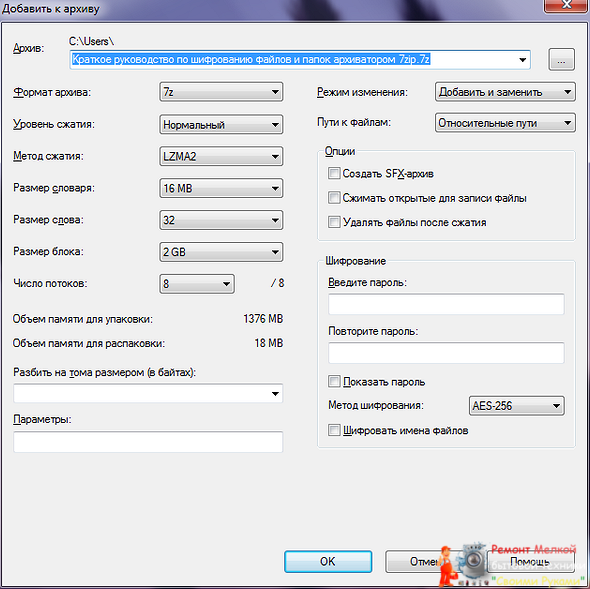
- В правом нижнем углу вы найдете параметры шифрования. Придумайте пароль и введите его в соответствующие поля.
- Параметр «Шифровать имена файлов» позволяет просматривать их только после ввода пароля. Без этой опции имена будут видны, но сами файлы могут быть открыты только с помощью заданного кода.
- Подтвердите, нажав на «OK». Ваши папки или файлы будут зашифрованы в собственном архиве и сохранятся в указанном вами месте.
Ссылки по теме:
Что приготовить на Новый год: 8 идей для теплого и вкусного праздника - «Эксплуатация»
Что делать, если экран Айфона не реагирует: перезагрузка, разблокировка и причины зависания - «Ремонт»
Как восстановить данные после сброса заводских настроек: простая инструкция - «Ремонт»
Не включается режим модема: как решить проблему на Android и iPhone - «Ремонт»
Как повесить гирлянду на стену красиво и без гвоздей: лучшие варианты крепления - «Эксплуатация»
Читайте также:

Как зашифровать файлы на Google Диске - «Эксплуатация»
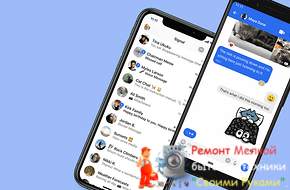
Как использовать Signal на компьютере - «Эксплуатация»

Как удалить раздел восстановления в Windows - «Эксплуатация»

Как сделать таблицу в Ворде: 6 способов - «Эксплуатация»

Как скрыть номер в Телеграм: инструкция для смартфонов и ПК - «Эксплуатация»


















